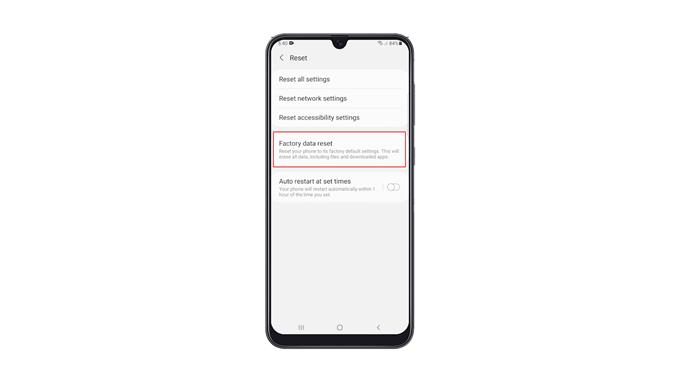Esta publicación lo guiará sobre cómo restablecer los valores de fábrica de su Galaxy A50, lo que debe hacerse antes del restablecimiento y la importancia de este procedimiento para solucionar casi todos los problemas que puede encontrar al usar su teléfono. Siga leyendo para obtener más información.
El restablecimiento de fábrica es la solución más eficaz para solucionar cualquier tipo de problema en su dispositivo. Lo que hace es devolver el teléfono a su configuración de fábrica, así como eliminar archivos y datos de terceros, incluidas sus aplicaciones y preferencias. Es importante que sepa cómo hacerlo.
Restablecimiento de fábrica Galaxy A50
Antes de realizar el restablecimiento de fábrica, asegúrese de crear una copia de seguridad de sus archivos y datos importantes, ya que se eliminarán. Será difícil recuperarlos después del restablecimiento si no tiene una copia de seguridad.
1. Deslice el panel de notificaciones hacia abajo desde la parte superior de la pantalla. Toque el ícono de ajustes para abrir la página de Configuración.
2. Una vez que esté dentro del menú Configuración, desplácese hacia abajo. Busque Administración general y luego tóquelo.
3. Busque Restablecer entre las otras opciones y tóquelo para ver todas las opciones de restablecimiento.
4. Ahora toque Restablecer datos de fábrica.
5. Desplácese hacia abajo para encontrar el botón Restablecer y tóquelo para continuar. Si se le solicita, ingrese su candado de seguridad para verificar su identidad.
6. Toque el botón Eliminar todo.
7. Verifique su identidad nuevamente usando Biometrics, o ingresando la contraseña de su cuenta Samsung. Cuando esté listo, toque Listo para restablecer su Galaxy A50.
El restablecimiento de fábrica solo tardará unos minutos en completarse. Después de eso, configure su teléfono correctamente, restaure sus datos y descargue aplicaciones. Tu teléfono debería estar como nuevo después del reinicio.
Esperamos que este sencillo video tutorial pueda resultarle útil.
Apóyanos suscribiéndose a nuestro canal de YouTube. ¡Gracias por leer!
PUBLICACIONES PERTINENTES:
- Galaxy A50 sigue cayendo la conexión Wi-Fi después de Android 10
- Galaxy A50 sigue congelado después de la actualización de Android 10. ¡Aquí está la solución!
- Mi Galaxy A50 no se enciende después de la actualización de Android 10. ¡Aquí está la solución!